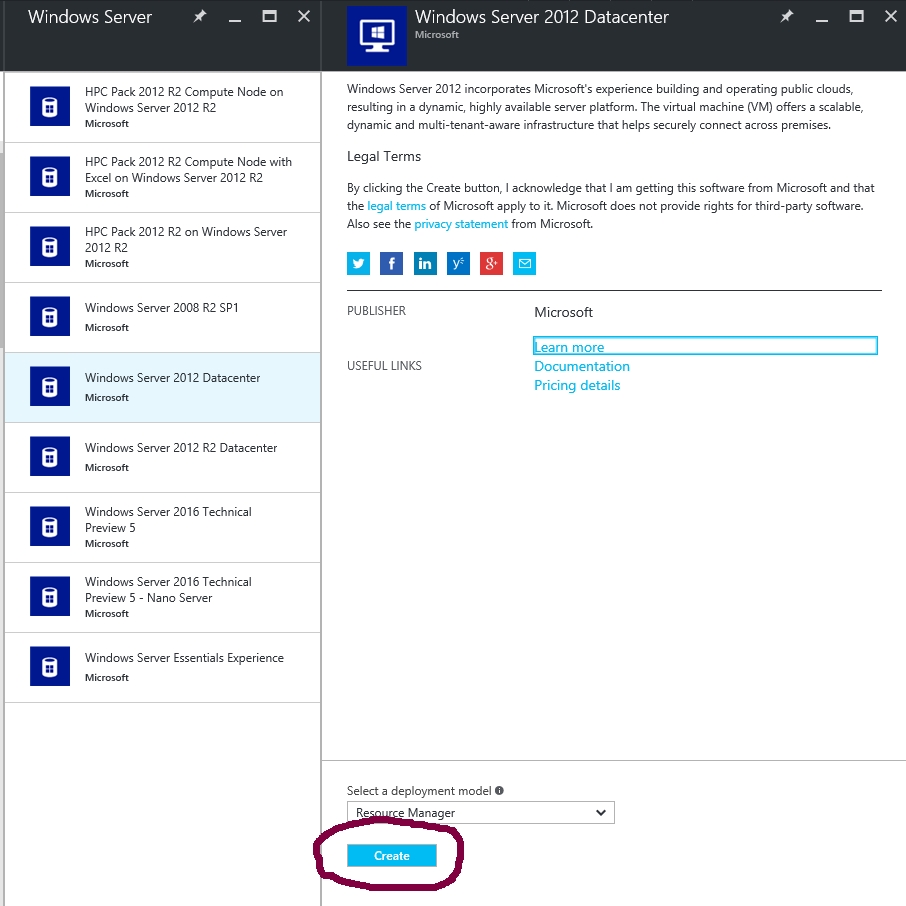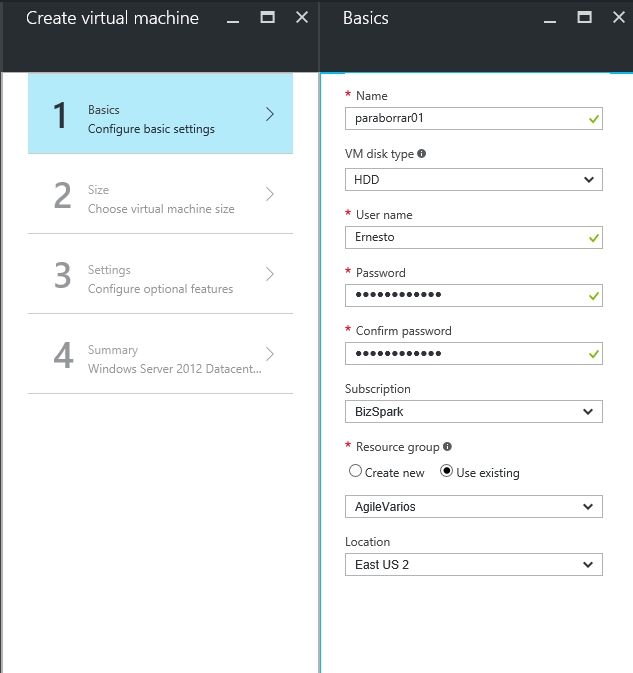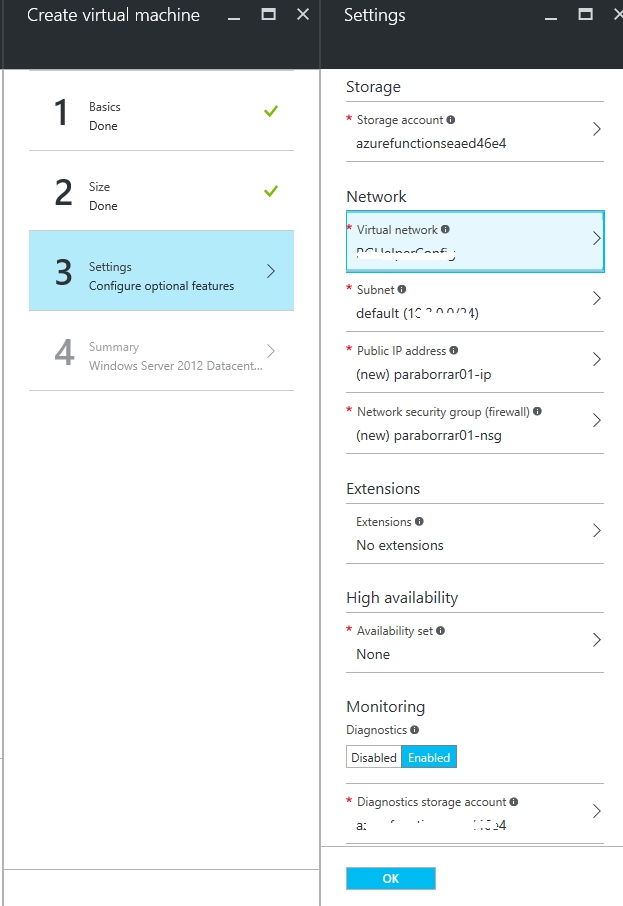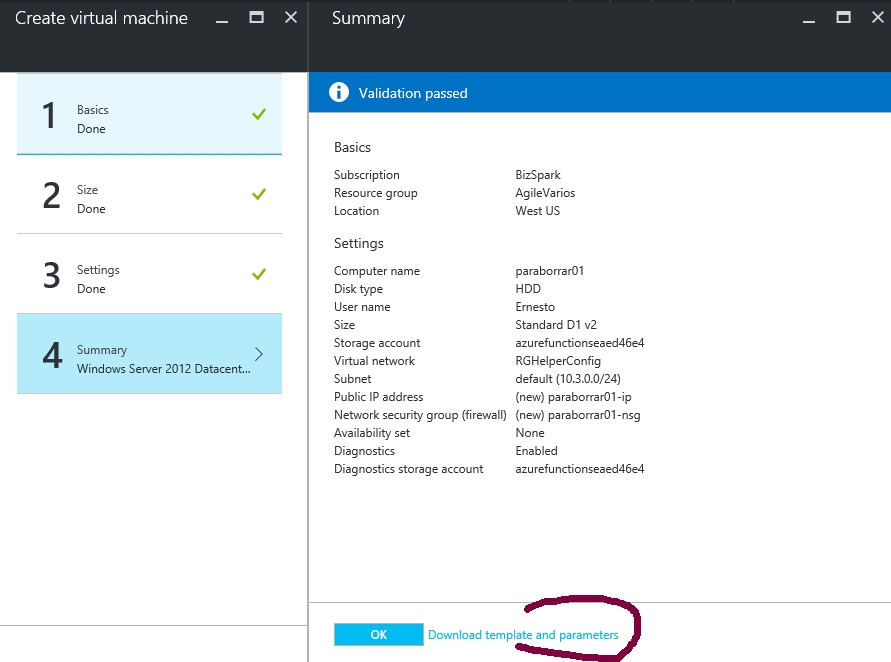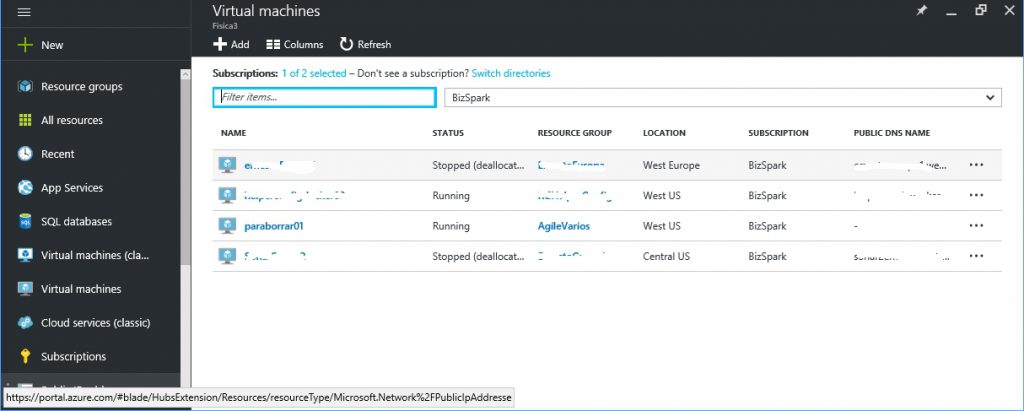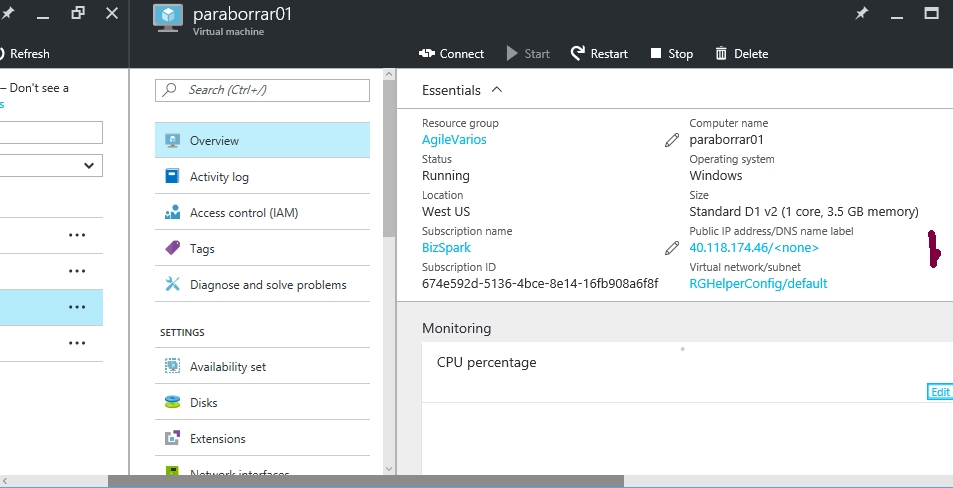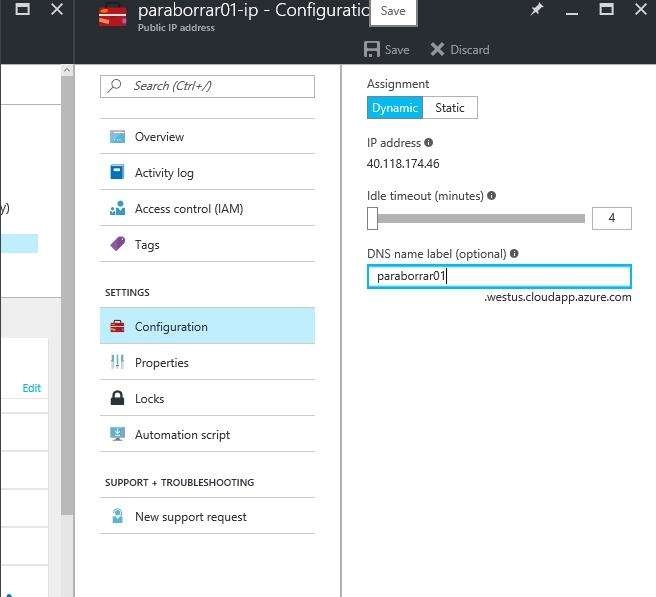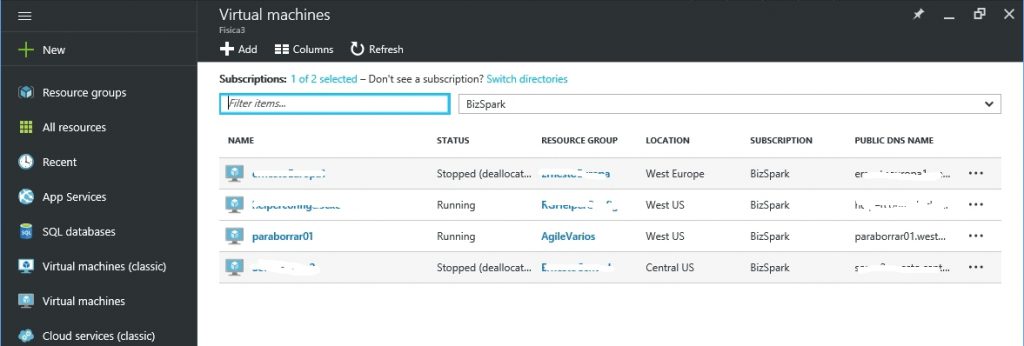Una cosa a la que estábamos acostumbrados desde las primeras versiones de IaaS en Azure, era que en cuanto provisionábamos una MV se nos asignaba inmediatamente un nombre DNS por defecto …. Azure. Por lo que era sencillo luego apagar la máquina y volver a acceder a ella basándonos en el nombre, esto cambio ligeramente con la introducción de los Resource Groups, siendo que si uno crea una MV usando esta “nueva” modalidad, por mas que uno haya definido un nombre para nuestra MV dicho nombre solo sirve como identificador del servicio dentro de Azure, mas no como parte del alias DNS, por lo que al crear nuestra flamante máquina virtual solo obtenemos la IP respectiva, la cual se perderá si apagamos la máquina y luego la reiniciamos.
Originalmente esto se podía solventar con un script de Resource Manager, pero también hay una forma visual muy sencilla de hacerlo, y para demostrarlo lo haremos desde el principio con una nueva MV de Windows Server 2012, así:
Elegiremos un disco baratito y me colgare de uno de mis Resource Group ya existentes, ojo al nombre que le doy a la MV
Oh mira, ahora sale a cuenta usar SSD, seguimos:
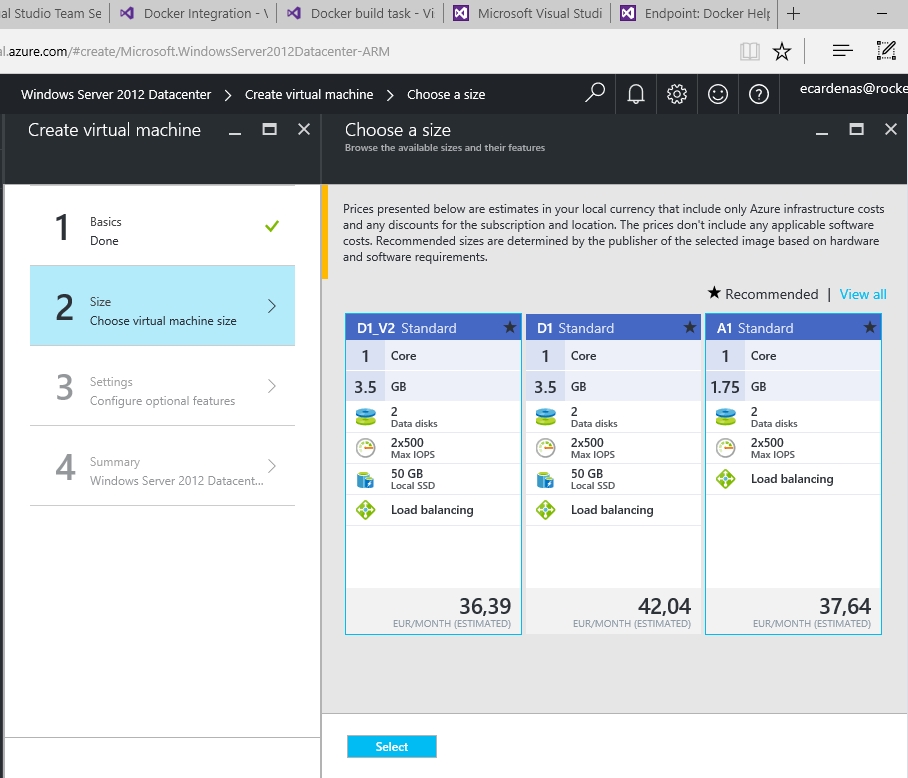 Seleccionamos la configuración a nuestro gusto, si, esto puede sonar repetitivo para quienes ya hemos creado MV, pero lo hacemos a efectos de repasar la creación de una MV:
Seleccionamos la configuración a nuestro gusto, si, esto puede sonar repetitivo para quienes ya hemos creado MV, pero lo hacemos a efectos de repasar la creación de una MV:
Ahora aceptamos el resumen, y ojo… notese que ahora podemos grabar como template los parametros que hemos definido para nuestra MV:
Esperamos un rato para que se complete el despliegue…
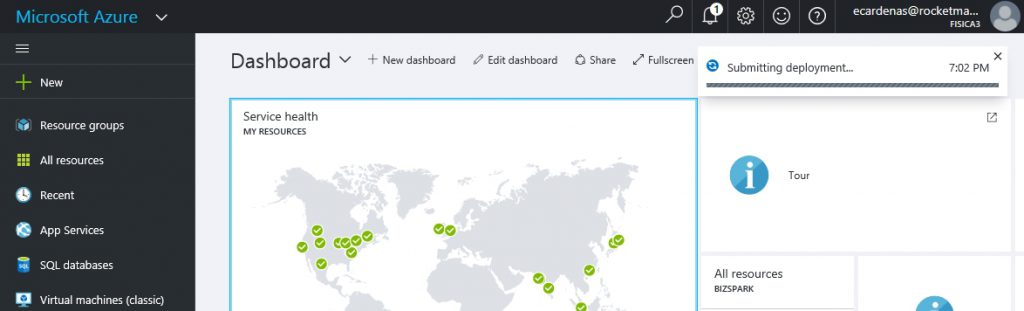
Y ahora si, vayamos al tip DNS en si
Como la MV ya esta creada, vamos a la sección Virtual Machines de nuestro Portal Azure, como podemos ver nuestra flamante MV no tiene un Public DNS name asociado, así que hacemos clic en el nombre de la MV para empezar a editarla
En este momento se nos abrirá el Overview, y ahí esta el truco, usualmente para hacer el cambio que vamos a hacer tendríamos que bucear en las opciones de Red, pero en realidad solo requerimos hacer clic en la sección que he marcado (Public IP address/DNS name label)
Y aquí nos vamos a la zona de Configuration, donde podremos colocar el nombre DNS que deseemos, recomiendo usar el mismo nombre que hemos elegido para nuestra MV, a efectos de evitar confusiones, hecho esto le damos clic al diskette de Save.
Unos instantes después, todo listo, nuestra MV ya tiene un nombre DNS que nos servirá para conectarnos via Remote Desktop, acceder a sus web.. etc…
Y listo, tengamos esto siempre a mano para necesidades futuras.